Зміст

Компанією Samsung на сьогоднішній день було випущено досить велика кількість пристроїв, в тому числі принтерів різних моделей. Через це часом виникає необхідність пошуку відповідних драйверів, які до того ж не завжди сумісні з операційними системами. В рамках цієї статті ми розповімо про універсальний драйвер для принтера Samsung.
Універсальний драйвера для принтера Samsung
Головною перевагою універсального драйвера є його сумісність практично з будь-якими принтерами від даного виробника. Однак використовувати подібне ПО слід тільки в крайньому випадку, так як по частині стабільності він сильно поступається драйверам для конкретних моделей пристроїв.
Samsung передала розробку і підтримку принтерів HP, тому скачування будь-якого програмного забезпечення буде здійснюватися з сайту останньої згаданої компанії.
Крок 1: Завантаження
Завантажити універсальний драйвер можна на офіційному сайті в спеціальному розділі. При цьому вибирати слід тільки те ПО, яке відповідає моделі вашого принтера і сумісно з операційною системою.
Примітка: У деяких випадках потрібні драйвера можуть бути завантажені через центр оновлення Windows.
- Клікнувши по представленої вище посиланням, на сторінці натисніть кнопку «Принтер» . Для подальших дій реєстрація на сайті не потрібна.
- В блоці " введіть назву свого продукту» заповніть поле відповідно до назви виробника. Після цього скористайтеся кнопкою »додати" .
- З представленого списку виберіть будь-який пристрій, серія якого відповідає моделі вашого принтера.
- По необхідності клікніть по посиланню " змінити» у розділі " виявлена операційна система» і виберіть ОС із представленого списку. Якщо потрібна Windows відсутня, можна скористатися драйвером для іншої версії.
- У нижній частині сторінки клікніть по рядку " Драйвер-інсталяційний комплект програмного забезпечення пристрою» .
- Тепер розгорніть наступний список " базові драйвери» . Залежно від обраної моделі, кількість ПО може відрізнятися.
- Тут вам необхідно знайти блок " універсальний драйвер друку для Windows» .
- Скористайтеся кнопкою «відомості» , щоб дізнатися детальну інформацію про даному ПЗ.
- Тепер натисніть кнопку»завантажити"
і виберіть місце на ПК для збереження інсталяційного файлу.
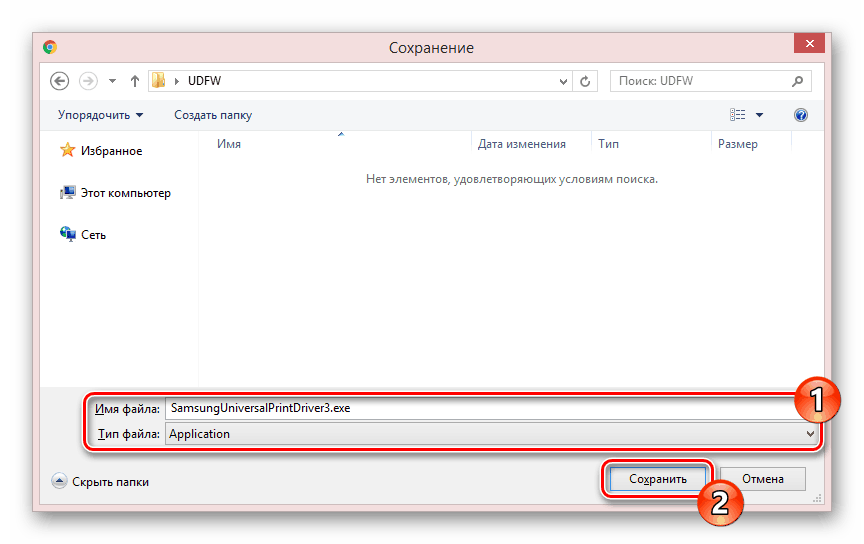
На автоматично відкрилася сторінці за бажанням можете ознайомитися з інструкцією по скачуванню і установці.
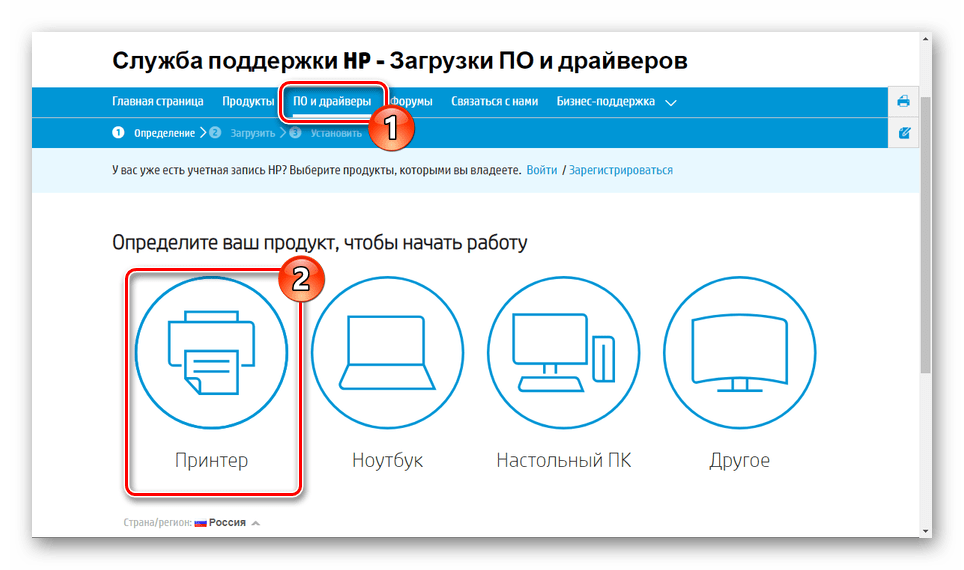
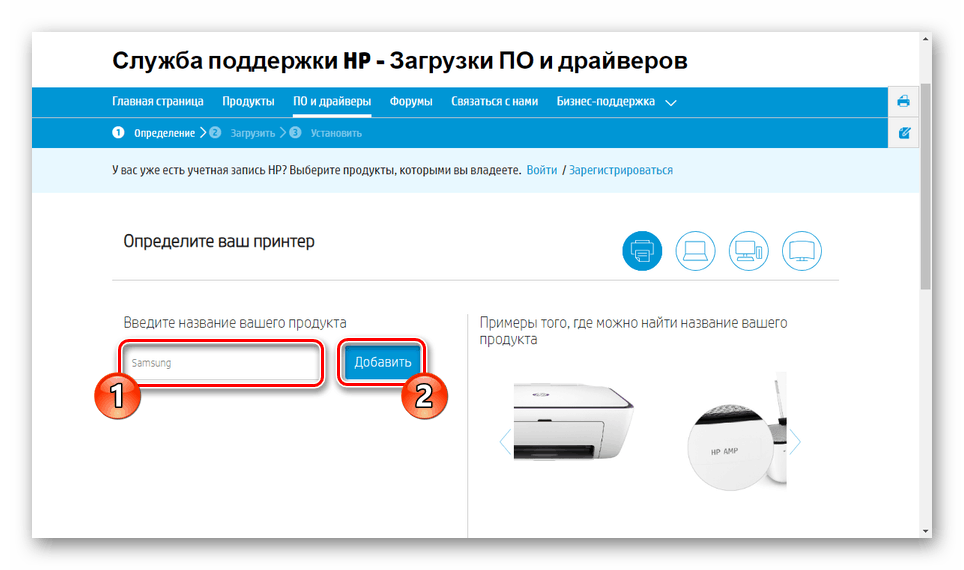
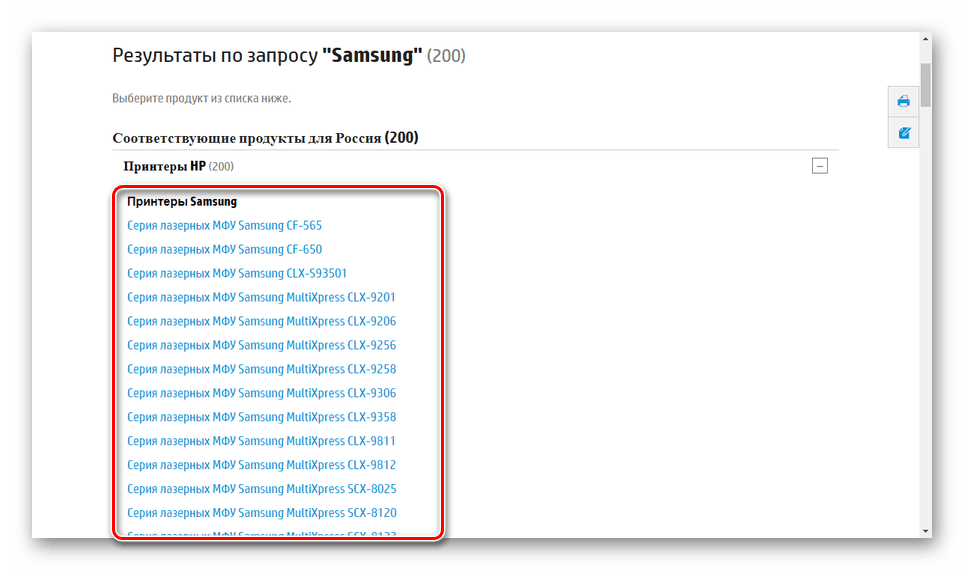
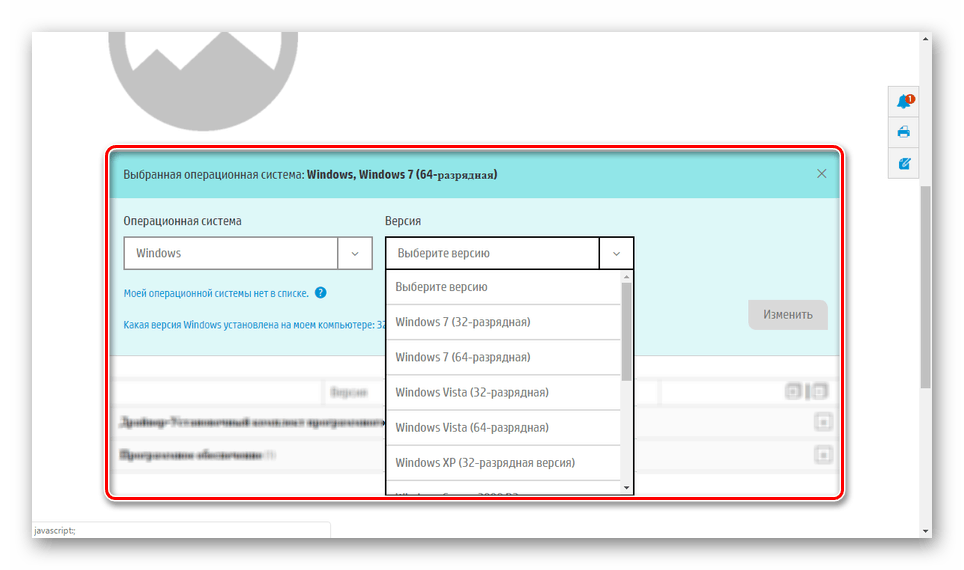
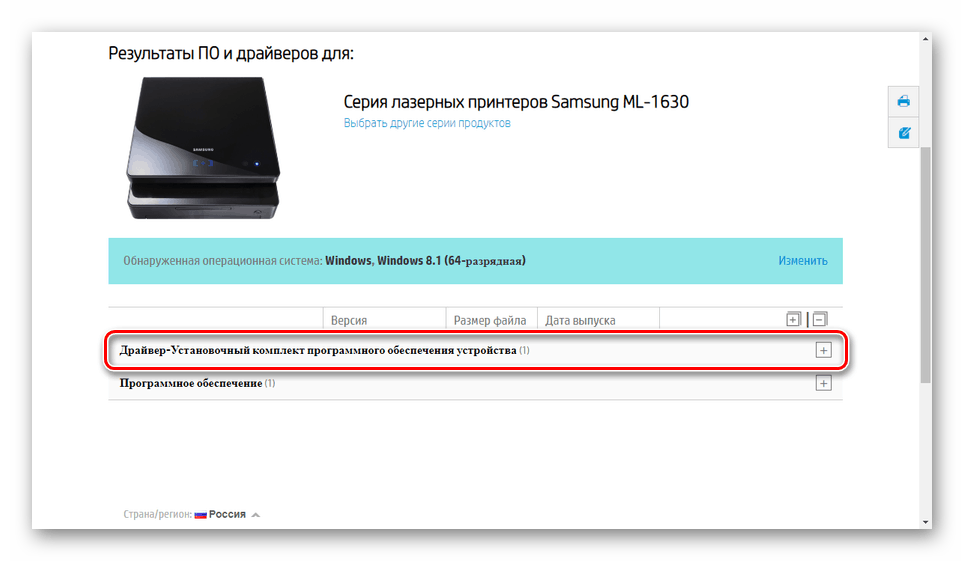
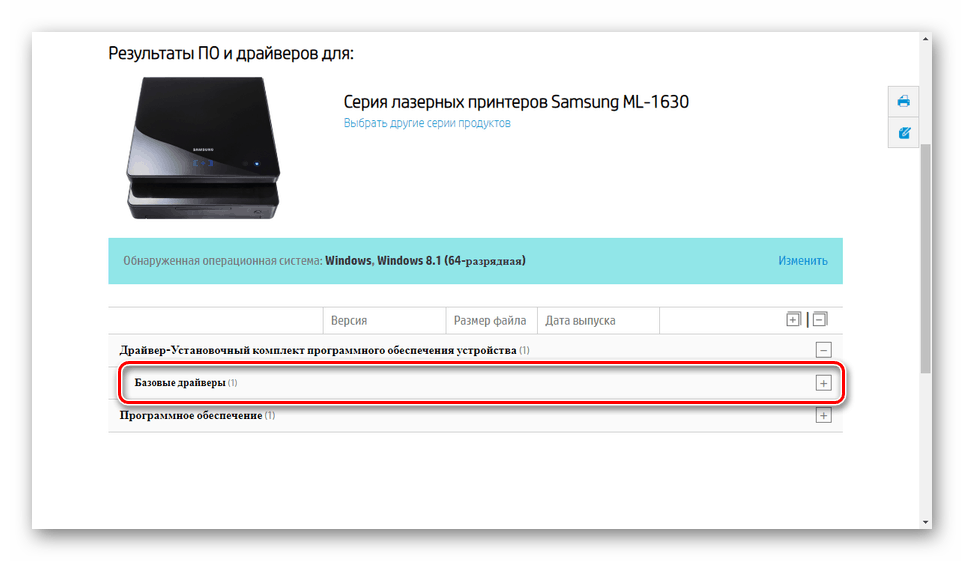
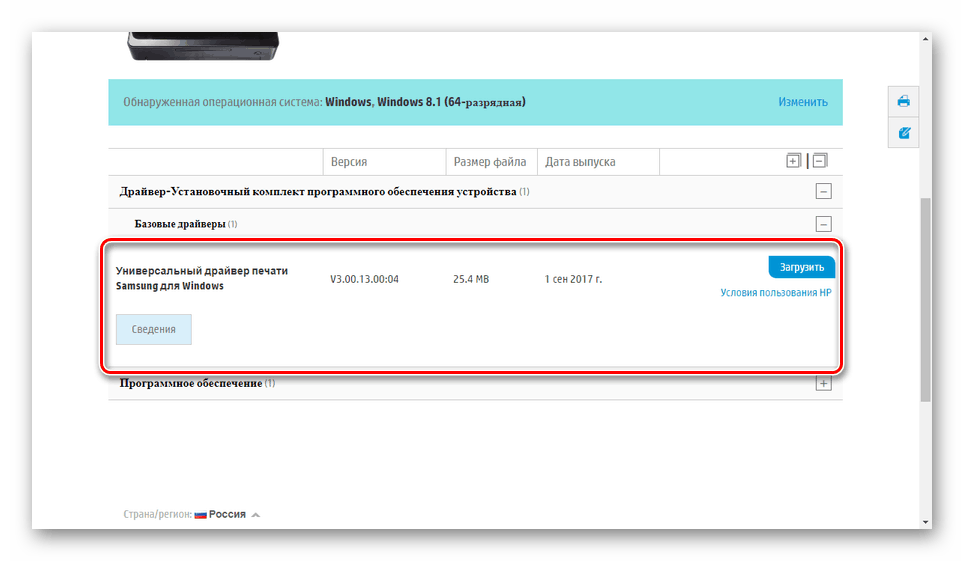
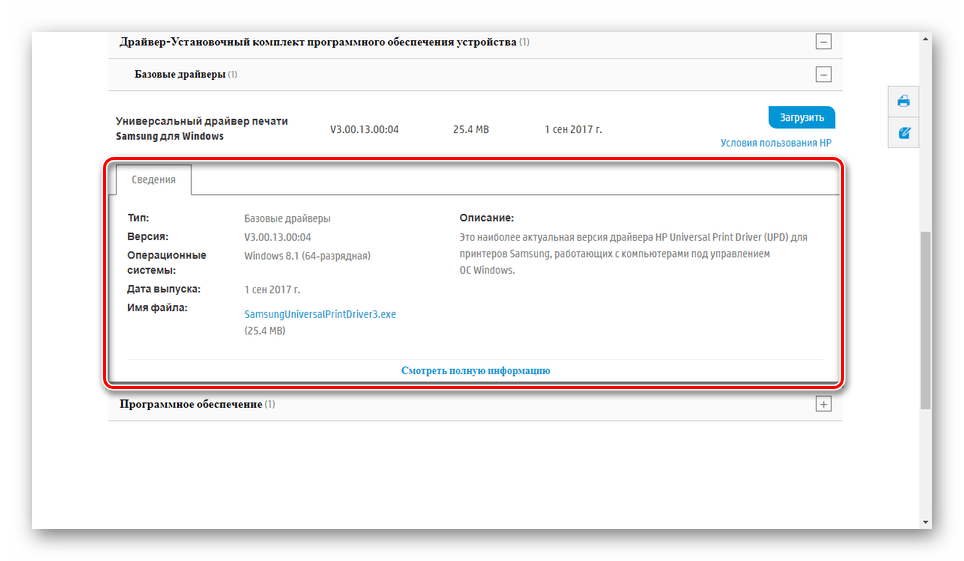
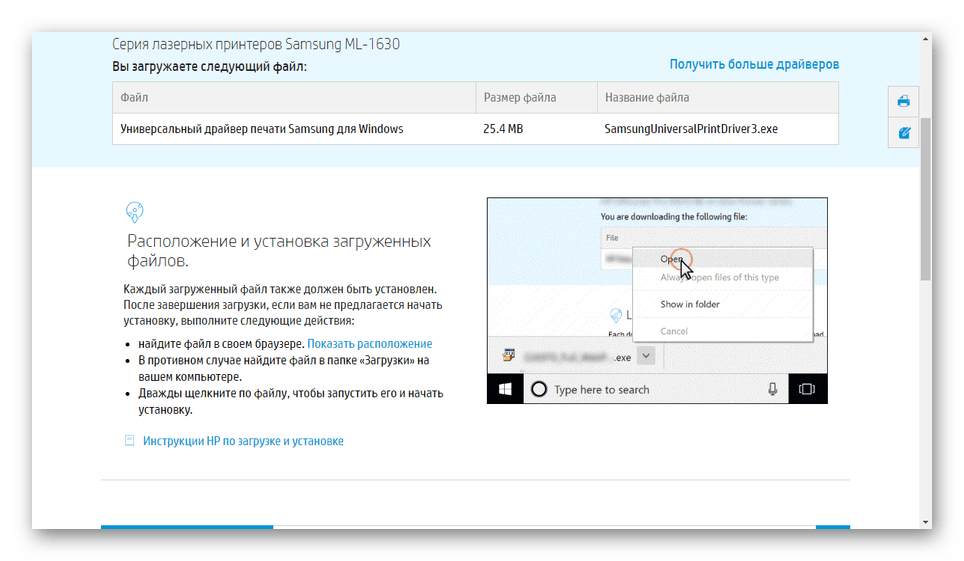
Даний етап не повинен викликати додаткових питань, якщо в точності дотримуватися представленої інструкції.
Крок 2: Встановлення
Ви можете виконати чисту інсталяцію нового драйвера з автоматичним додаванням принтера або перевстановити ранню версію.
Чиста установка
- Відкрийте папку з інсталяційним файлом і запустіть його.
- З представлених варіантів виберіть»встановити" і натисніть кнопку «ОК» . Варіант " витягти» найбільше підходить для встановлення драйвера в режимі сумісності.
- На сторінці " Ласкаво просимо» прийміть умови ліцензійної угоди і клікніть по кнопці »далі" .
- У вікні " пошук принтерів» виберіть найбільш підходящий режим установки. Найкраще використовувати варіант " новий принтер» , так як буде вироблено автоматичне додавання пристрою в систему.
- Вкажіть тип підключення, який ви використовуєте, і натисніть»далі" . Щоб продовжити, необхідно заздалегідь включити принтер.
- Після виконаних дій повинна початися установка.
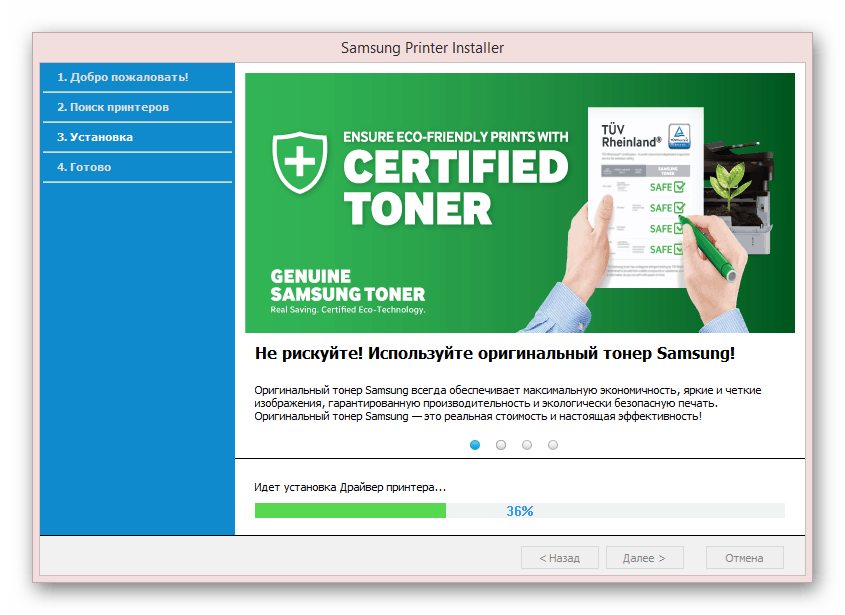
За фактом її завершення ви отримаєте відповідне повідомлення.
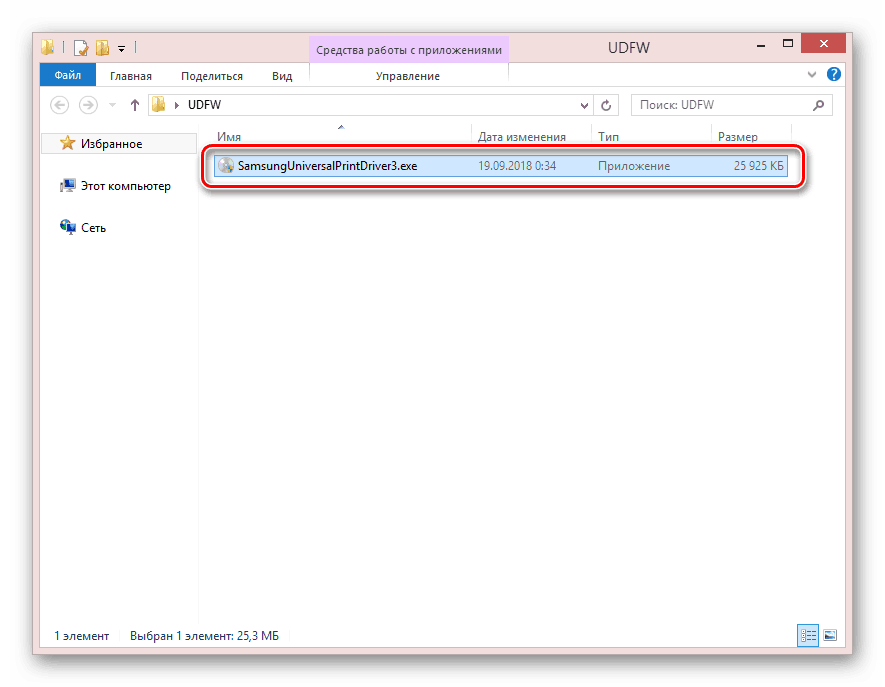
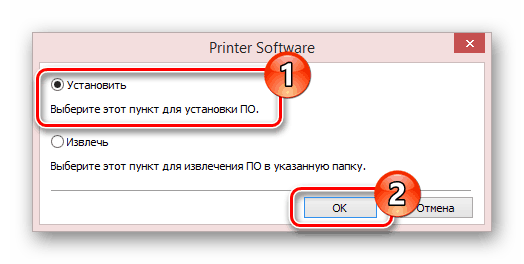
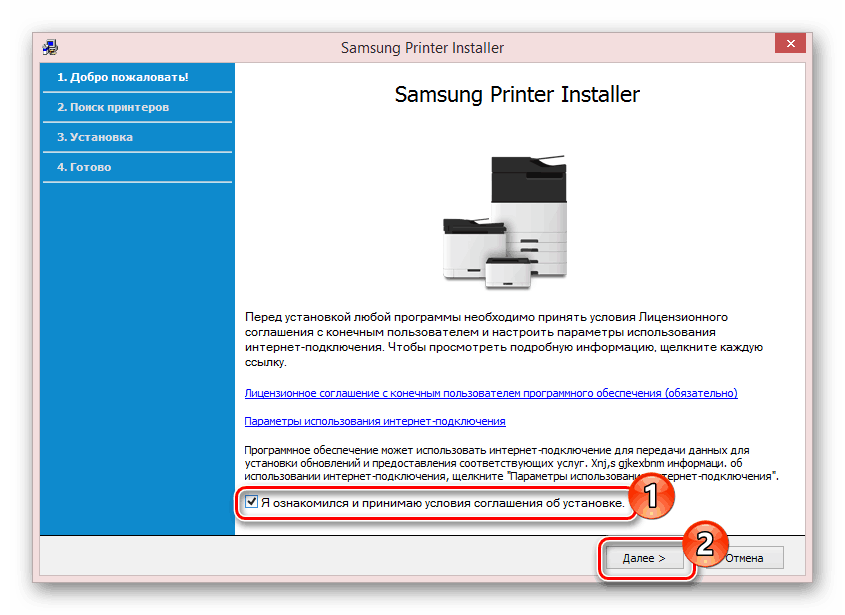
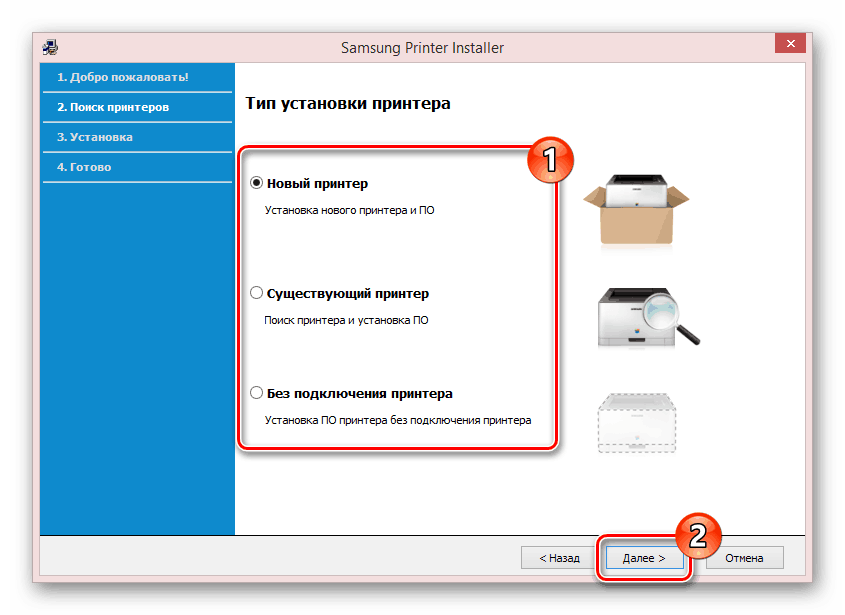
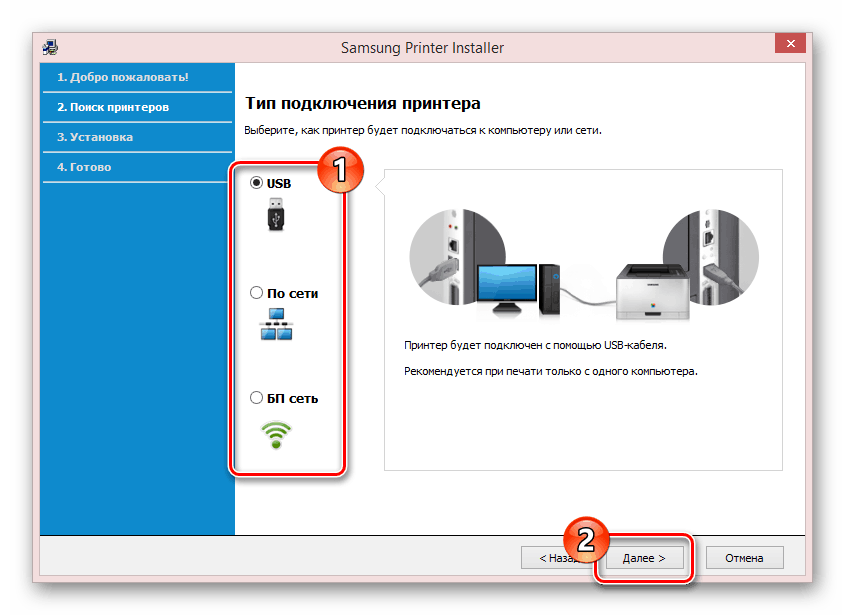
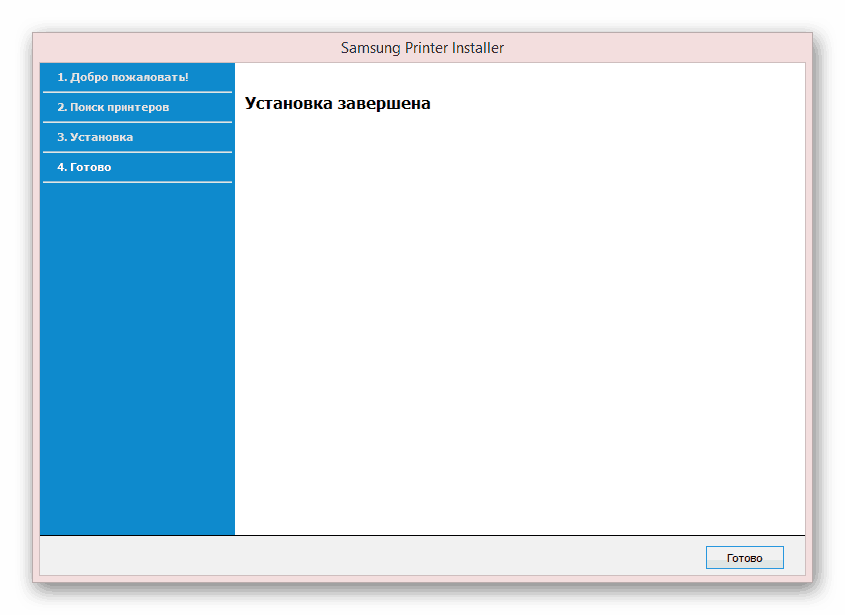
Повторна установка
Якщо з тих чи інших причин драйвер був інстальований неправильно, його можна перевстановити. Для цього повторно виконайте установку за інструкцією вище або скористайтеся " диспетчером пристроїв» .
- Через меню «Пуск» відкрийте вікно «Диспетчер пристроїв» .
- Розгорніть список " черги друку» або «принтери» і клацніть правою кнопкою миші по потрібному принтеру.
- З представленого списку виберіть " Оновити драйвери&8230;» .
- Клікніть по кнопці " виконати пошук на цьому комп'ютері» .
- Далі потрібно вказати папку, куди були додані інсталяційні файли, або перейти до вибору вже встановленого ПЗ.
- Після виявлення драйверів натисніть кнопку»далі" , щоб виконати інсталяцію.
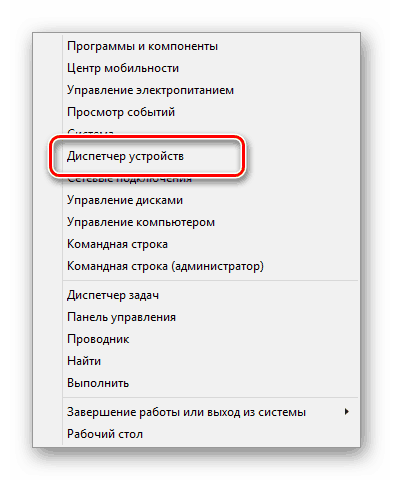
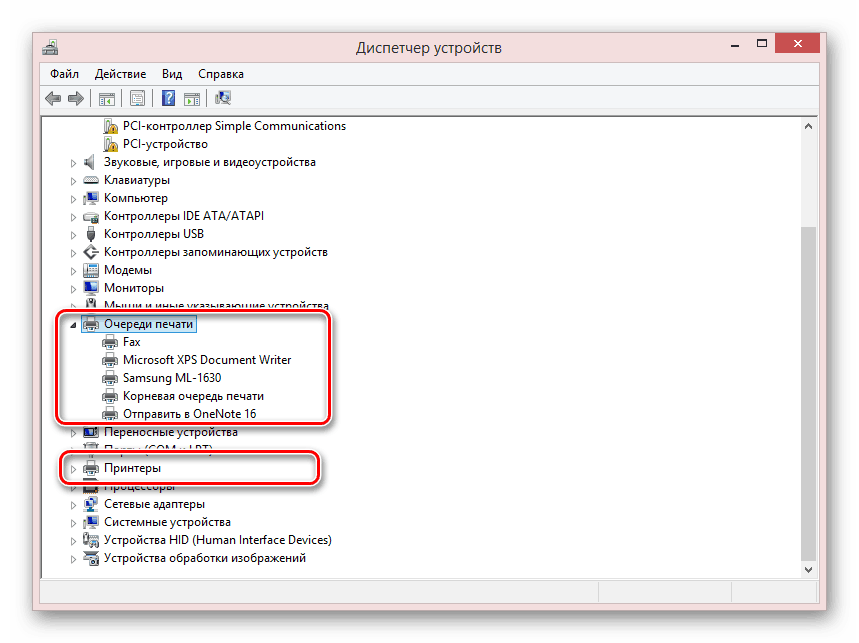
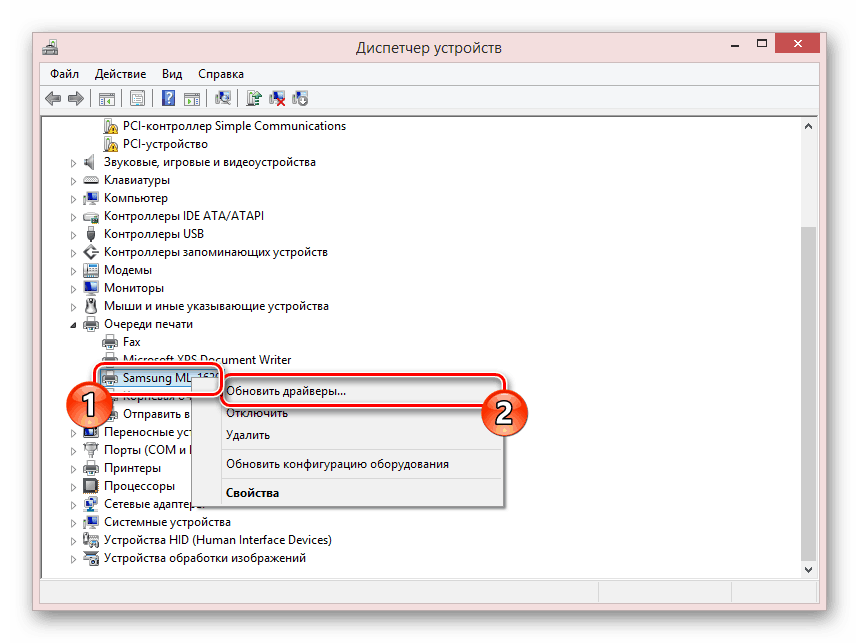
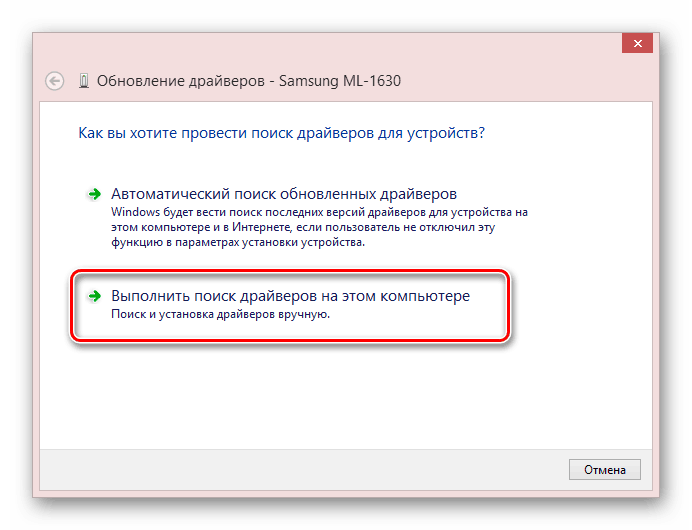
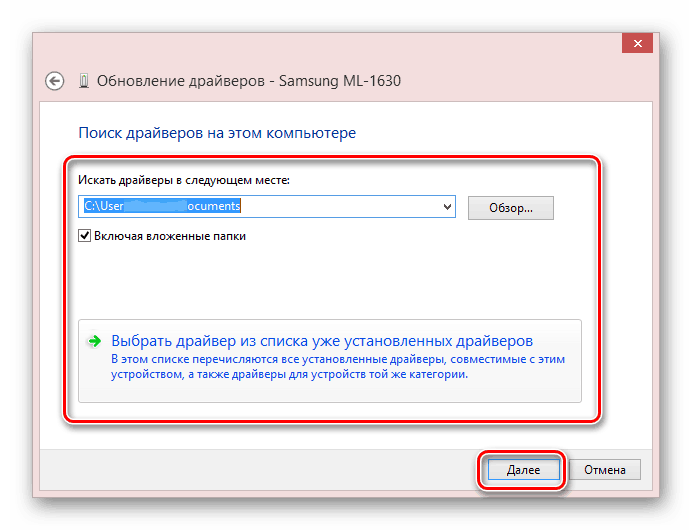
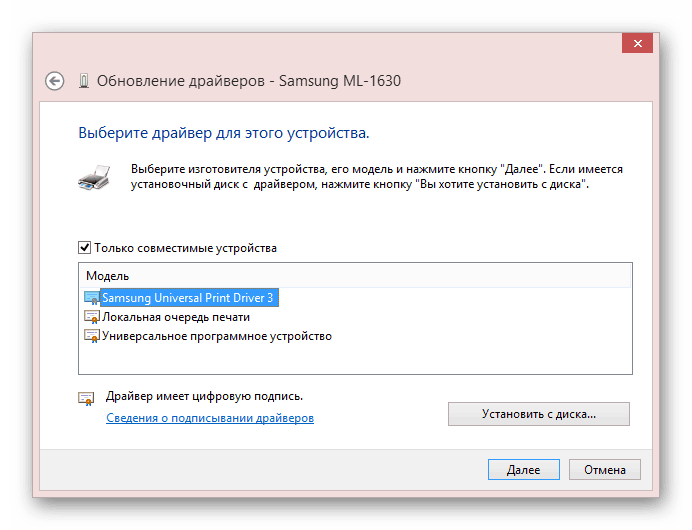
На цьому ми завершуємо дану інструкцію, так як згодом драйвер для пристрою повинен коректно функціонувати.
Висновок
Дотримуючись інструкції, ви без проблем встановите універсальний драйвер для будь-якого принтера Samsung. В іншому ж випадку ви можете самостійно відшукати відповідне ПО для цікавить принтера на нашому сайті. Також ми завжди раді відповісти на ваші запитання в коментарях.




